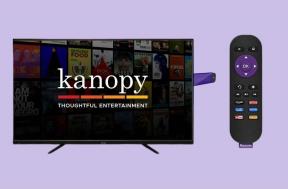Cómo silenciar el audio en un video usando VLC y YouTube
Miscelánea / / February 11, 2022
Una imagen vale más que mil palabras y un video vale más que mil imágenes y si observa las tendencias recientes, los usuarios ahora han comenzado a comparte más videos que nunca. Sin embargo, las personas aún se abstienen de publicar videos en línea y una de las principales razones es por el audio de mala calidad que se captura desde el micrófono de su teléfono.

El audio también puede ser vergonzoso a veces cuando alguien a tu alrededor no se da cuenta de que estás filmando. Pero aun así, el audio no debe impedir que subas tu hermoso video de vacaciones a la web. Simplemente elimine el audio del video y siléntelo y luego, agregue música relajante de fondo y será perfecto.
Así que aquí está el truco para silenciar un video usando VLC y YouTube gratis y sin límites.
¿Buscas un micrófono móvil adicional? Compra la Rode VideoMic para dispositivos iOS en Amazon.Eliminación de sonido usando VLC
Si es una computadora personal y puede instalar VLC en él, es una de las mejores formas de eliminar el audio de cualquier video. Para comenzar, abra el VLC Media Player y haga clic en
Medios de comunicación y seleccione la opción de Convertir/Guardar (Ctrl+R).
En la ventana Abrir medios que se abre, haga clic en Agregar y seleccione el archivo de video del que le gustaría silenciar el audio y haga clic en el Botón Convertir/Guardar.

Cuando se abra la ventana de conversión, primero seleccione el perfil que le gustaría usar para convertir el video. A continuación, haga clic en la opción de Editar perfil seleccionado al lado y será llevado a la página donde puede editar el perfil seleccionado.
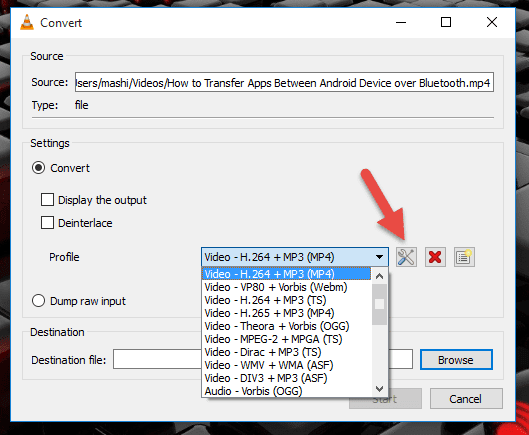
Cualquier perfil que elija tendrá una pestaña de audio para configurar el códec de audio y la tasa de bits que le gustaría usar. Aquí, simplemente desmarque la opción de audio y guarde la configuración.

Finalmente, seleccione la ruta de salida nuevamente cuando esté en la ventana Convertir y comience el proceso de conversión. La conversión tomará aproximadamente la misma cantidad de tiempo que la duración del video y podrá ver el proceso en la barra de búsqueda de VLC.

Después de la conversión, si está hecha, simplemente reproduzca el video convertido y no tendrá ningún sonido como el medio original. Tu puedes ahora reedítelo para incluir pistas personalizadas o sube a las redes sociales sin preocuparte.
Eliminación de audio usando YouTube
Este método debe tomarse como una alternativa si no puede usar VLC en su computadora, ya que este proceso incluye subir el video a la web y luego descargarlo. No solo tomará más tiempo, sino que también le costará algo de ancho de banda adicional. Si estás listo, sube el video a tu cuenta de YouTube y recuerda marcarlo como privado.

Mantenga la configuración de carga predeterminada, ya que no importará mucho y espere a que YouTube la procese por completo.
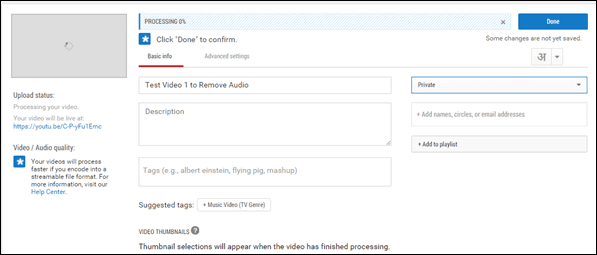
Una vez que se procese el video, abra el Página del editor de videos de YouTube y arrastra el video que subiste a tu biblioteca. Cuando esté en el editor de video, navegue a la pestaña de audio y use el control deslizante de volumen para silenciar el video. Si eso es todo lo que quieres, dale un nombre al nuevo video (proyecto) y haz clic en el botón Crear vídeo.
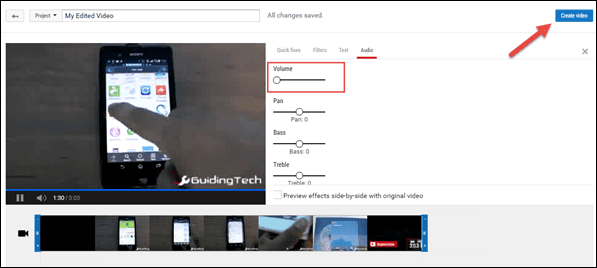
Consejo genial: Tú también puedes añadir música de fondo a estos videos usando el editor de videos de YouTube.
El nuevo video se procesará, lo que puede demorar un tiempo y se agregará a su biblioteca de videos junto con todas las cargas que haya realizado. Ahora, todo lo que necesita hacer es hacer clic en la flecha hacia abajo al lado del Botón editar y seleccione el Opción de descarga.
Ver el vídeo: Si eres más una persona visual, entonces aquí está nuestro video que explica los pasos anteriores. Si te gusta, ¡compártelo con tus amigos también!
Conclusión
Así fue como puedes usar VLC y YouTube para eliminar el audio de cualquier video. La razón por la que elijo estas dos herramientas es porque son de uso gratuito sin ninguna limitación y funcionan con la mayoría de los formatos de archivos de medios más conocidos. Si tiene alguna herramienta en mente que pueda funcionar mejor, compártala con nosotros.
Última actualización el 03 febrero, 2022
El artículo anterior puede contener enlaces de afiliados que ayudan a respaldar a Guiding Tech. Sin embargo, no afecta nuestra integridad editorial. El contenido sigue siendo imparcial y auténtico.